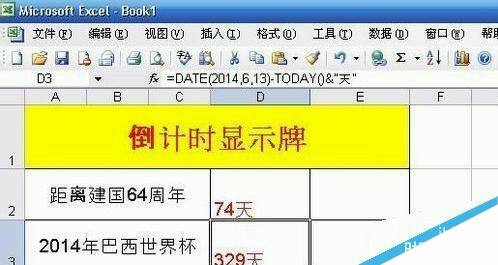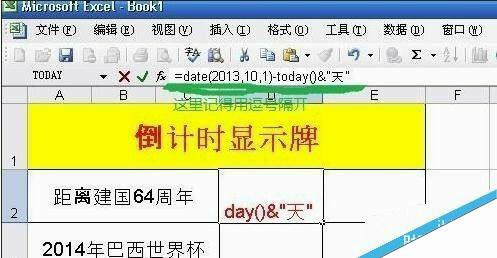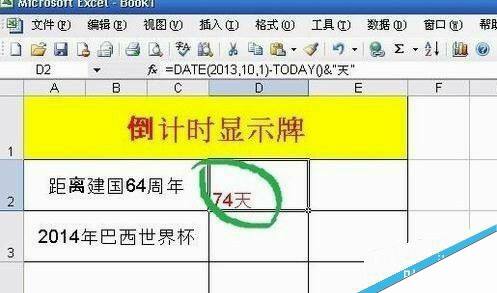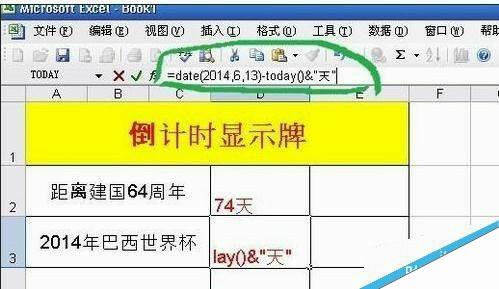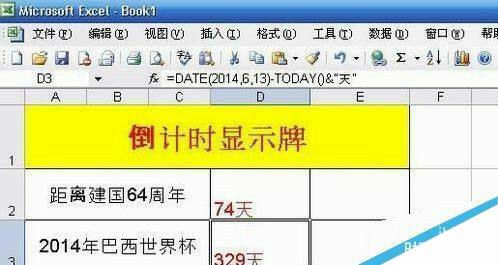在excel表格中制作倒计时显示牌
办公教程导读
收集整理了【在excel表格中制作倒计时显示牌】办公软件教程,小编现在分享给大家,供广大互联网技能从业者学习和参考。文章包含285字,纯文字阅读大概需要1分钟。
办公教程内容图文
步骤
1、首先打来需要制作倒计时的excel表格,如图所示
2、进入主界面,如图所示
3、(倒计时日期=到期日期-今天的日期)在单元格编辑栏内输入函数名=date(2013,10,1)-today()&"天"(想要加单位,加个连字符&“单位符号”就可以)
4、回车后,可看到结果还有74天
5、同理制作2014年巴西世界杯倒计时,编辑栏内输入公式:=date(2014,6,13)-today()&"天"
6、回车,就能得到倒计时结果
办公教程总结
以上是为您收集整理的【在excel表格中制作倒计时显示牌】办公软件教程的全部内容,希望文章能够帮你了解办公软件教程在excel表格中制作倒计时显示牌。
如果觉得办公软件教程内容还不错,欢迎将网站推荐给好友。